开机直接进入bios无法进入系统怎么解决 电脑开机无法进入系统只能进入BIOS怎么办
更新时间:2024-08-15 14:00:13作者:xiaoliu
电脑开机直接进入BIOS而无法进入系统是一种常见的问题,可能是由于系统启动项设置错误、硬件故障或系统文件损坏等原因导致的,在面对这种情况时,我们可以尝试通过调整启动项顺序、重置BIOS设置、修复系统文件或重新安装系统等方法来解决问题。如果以上方法都无法解决,建议及时寻求专业人士的帮助。
解决方法:
1、首先按F7,F8,F12进入高级模式。
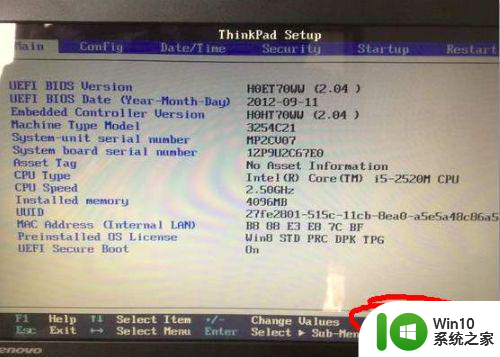
2、选择到boot菜单,查看启动顺序中是启动硬盘顺序错误。
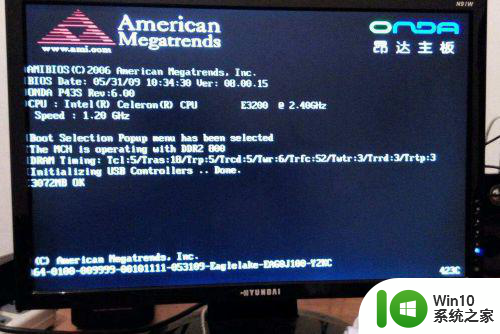
3、然后进入bios:Security->Secure Boot Control->DisabledF10保存。
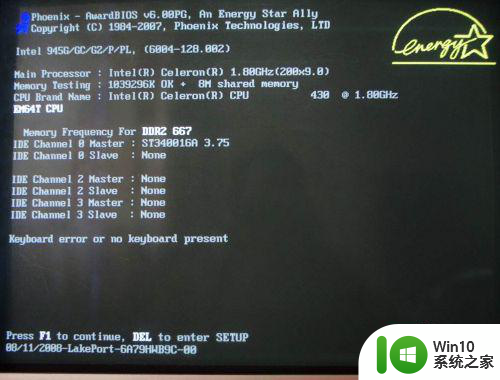
4、最后进入Boot->Launch CSM->Enabled.F10保存。
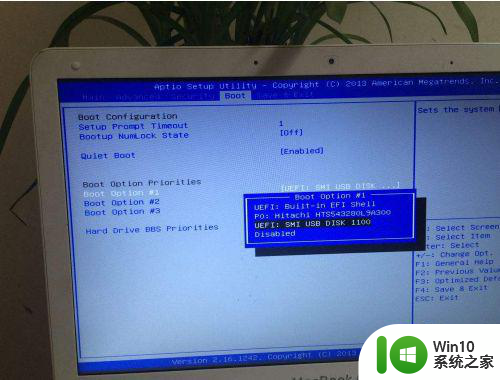
5、最后,成功进入系统。
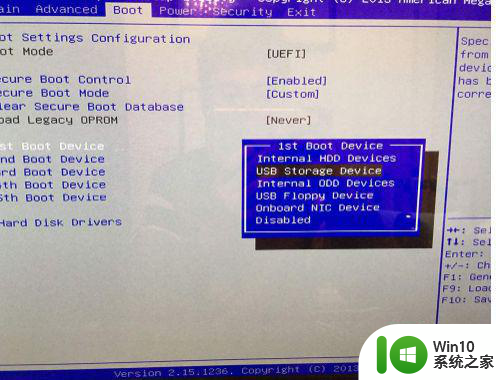
以上就是开机直接进入bios无法进入系统怎么解决的全部内容,有遇到这种情况的用户可以按照小编的方法来进行解决,希望能够帮助到大家。
开机直接进入bios无法进入系统怎么解决 电脑开机无法进入系统只能进入BIOS怎么办相关教程
- 电脑开机卡在一直诊断自动修复无法进入系统如何解决 电脑开机卡在自动修复界面无法进入系统怎么办
- 电脑开机一直自动修复无法进入系统的详细解决方法 电脑开机自动修复无法进入系统怎么办
- 开机直接跳到bios怎么办 开机进入BIOS无法启动系统怎么解决
- 机械革命直接进入bios方法 机械革命进bios怎么进
- 电脑开机蓝屏无法进入系统的修复方法 电脑开机蓝屏无法进入系统怎么办
- 笔记本电脑打开出现英文无法进入系统怎么修复 笔记本电脑开机显示英文界面无法进入系统怎么解决
- 解决win8电脑无法进入BIOS的方法,步骤1 win8系统无法进入bios怎么办
- 华硕电脑直接进入bios界面怎么办 华硕电脑一开机就进入bios模式如何修复
- windows进不了系统怎么办 windows开机无法进入系统如何解决
- 小米电脑如何进入bios系统 小米电脑进入bios方法
- 开机按F2无法进入BIOS设置如何处理 电脑启动按键无法进入BIOS设置怎么办
- 微星主板电脑开机循环进入bios界面如何处理 MSI开机一直进入bios界面怎么回事
- U盘装机提示Error 15:File Not Found怎么解决 U盘装机Error 15怎么解决
- 无线网络手机能连上电脑连不上怎么办 无线网络手机连接电脑失败怎么解决
- 酷我音乐电脑版怎么取消边听歌变缓存 酷我音乐电脑版取消边听歌功能步骤
- 设置电脑ip提示出现了一个意外怎么解决 电脑IP设置出现意外怎么办
电脑教程推荐
- 1 w8系统运行程序提示msg:xxxx.exe–无法找到入口的解决方法 w8系统无法找到入口程序解决方法
- 2 雷电模拟器游戏中心打不开一直加载中怎么解决 雷电模拟器游戏中心无法打开怎么办
- 3 如何使用disk genius调整分区大小c盘 Disk Genius如何调整C盘分区大小
- 4 清除xp系统操作记录保护隐私安全的方法 如何清除Windows XP系统中的操作记录以保护隐私安全
- 5 u盘需要提供管理员权限才能复制到文件夹怎么办 u盘复制文件夹需要管理员权限
- 6 华硕P8H61-M PLUS主板bios设置u盘启动的步骤图解 华硕P8H61-M PLUS主板bios设置u盘启动方法步骤图解
- 7 无法打开这个应用请与你的系统管理员联系怎么办 应用打不开怎么处理
- 8 华擎主板设置bios的方法 华擎主板bios设置教程
- 9 笔记本无法正常启动您的电脑oxc0000001修复方法 笔记本电脑启动错误oxc0000001解决方法
- 10 U盘盘符不显示时打开U盘的技巧 U盘插入电脑后没反应怎么办
win10系统推荐
- 1 戴尔笔记本ghost win10 sp1 64位正式安装版v2023.04
- 2 中关村ghost win10 64位标准旗舰版下载v2023.04
- 3 索尼笔记本ghost win10 32位优化安装版v2023.04
- 4 系统之家ghost win10 32位中文旗舰版下载v2023.04
- 5 雨林木风ghost win10 64位简化游戏版v2023.04
- 6 电脑公司ghost win10 64位安全免激活版v2023.04
- 7 系统之家ghost win10 32位经典装机版下载v2023.04
- 8 宏碁笔记本ghost win10 64位官方免激活版v2023.04
- 9 雨林木风ghost win10 64位镜像快速版v2023.04
- 10 深度技术ghost win10 64位旗舰免激活版v2023.03